
品牌型号:iPhone12
系统:IOS14.3
苹果手机怎么打开siri呢?下面与大家分享一下苹果手机siri怎么打开吧。
1、打开手机设置,下拉列表,找到并点击Siri与搜索,开启用“嘿Siri”唤醒。
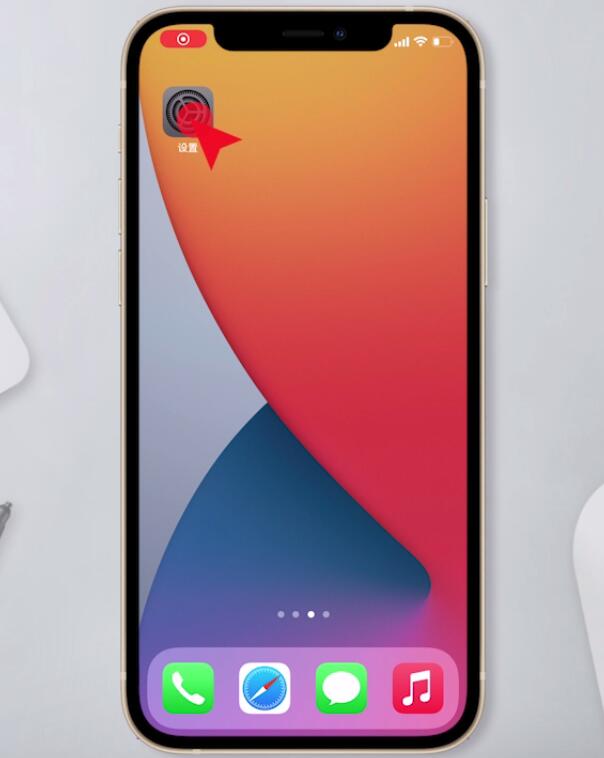
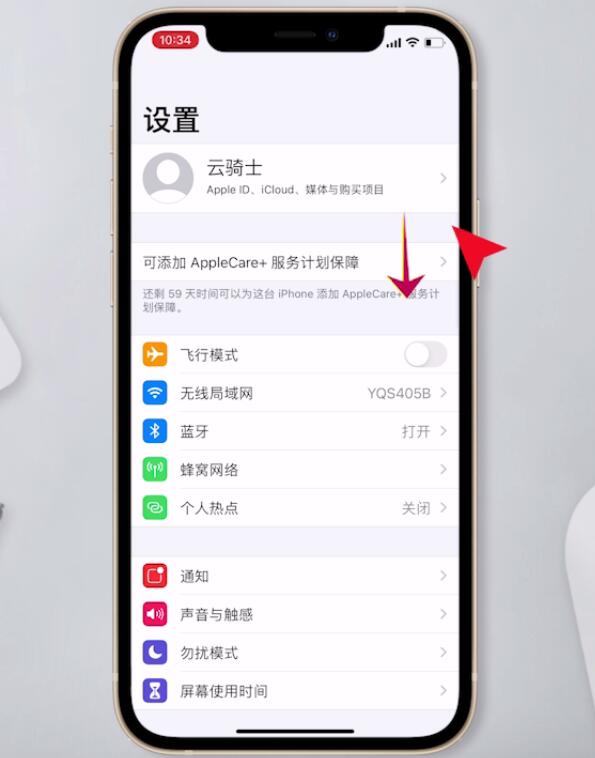
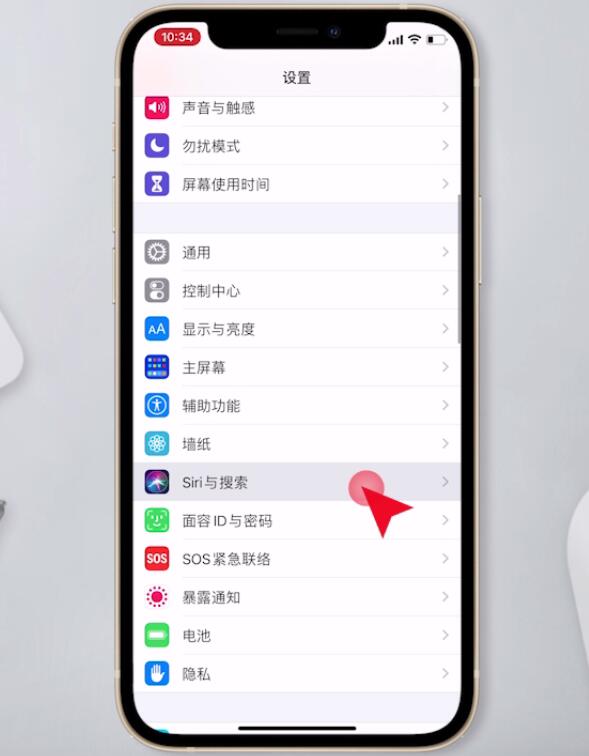
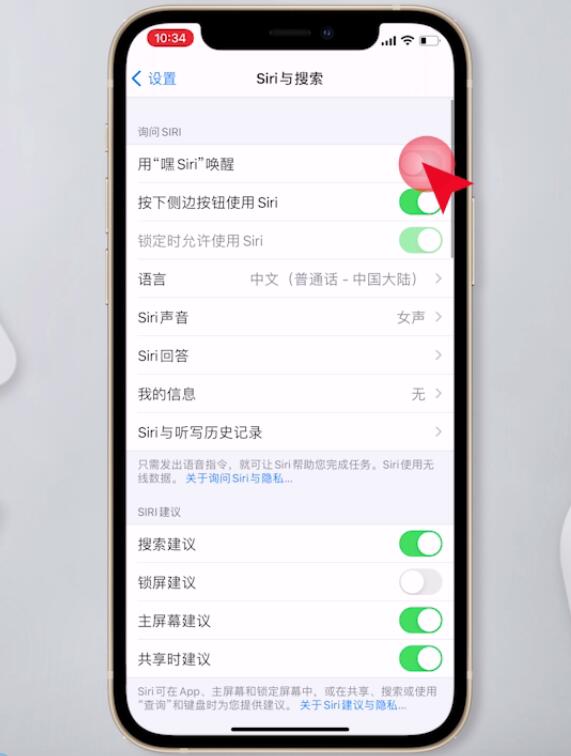
2、点击继续,对着iPhone说,嘿Siri,请说,嘿Siri,发信息。

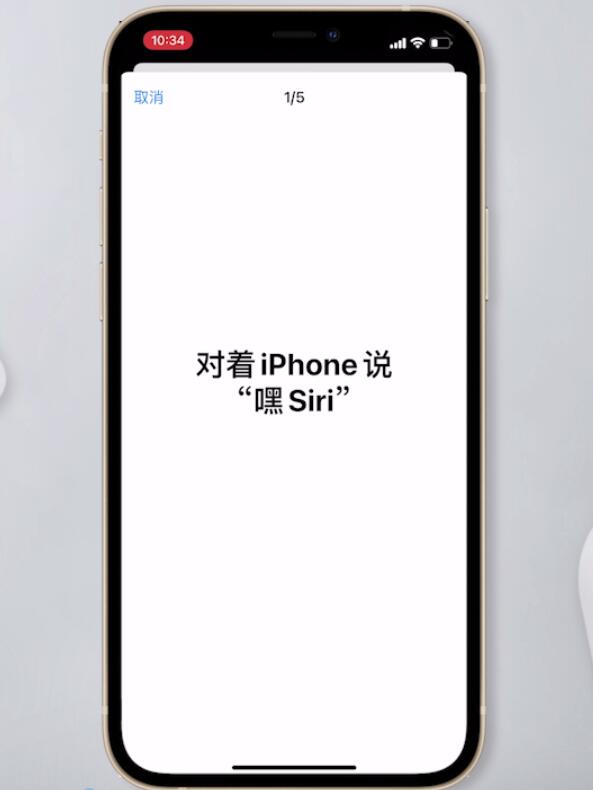
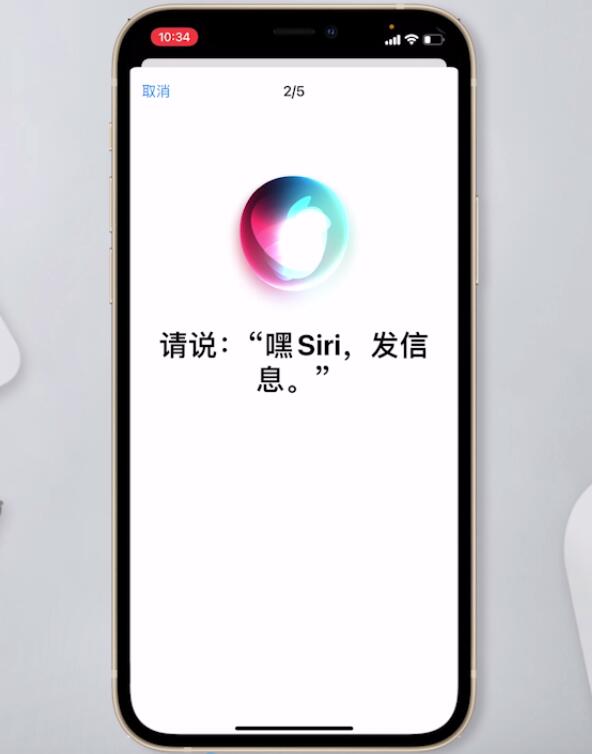
3、请说,嘿Siri,今天天气怎么样,请说,嘿Siri,计时三分钟。
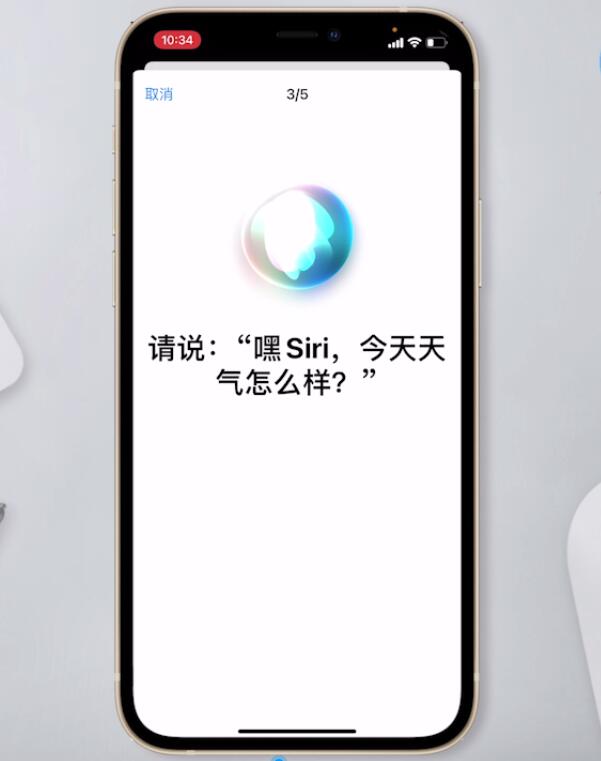
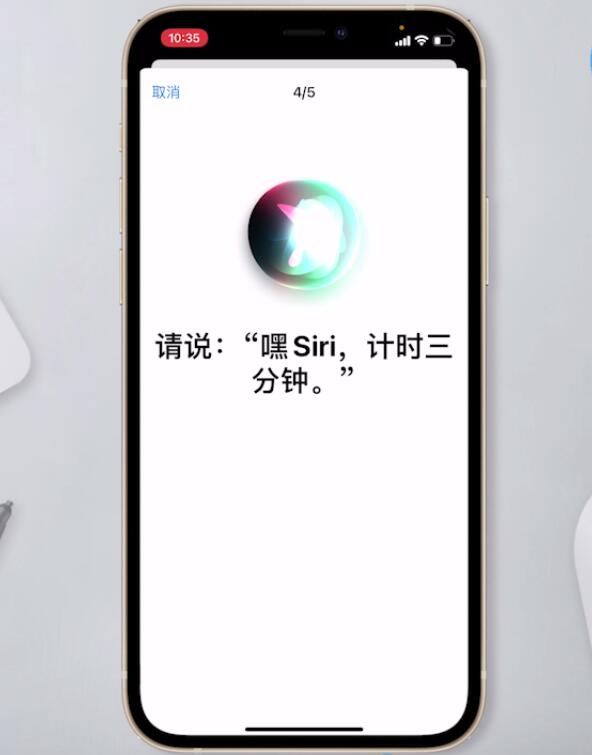
4、最后请说,嘿Siri,放点音乐,点击完成即可。
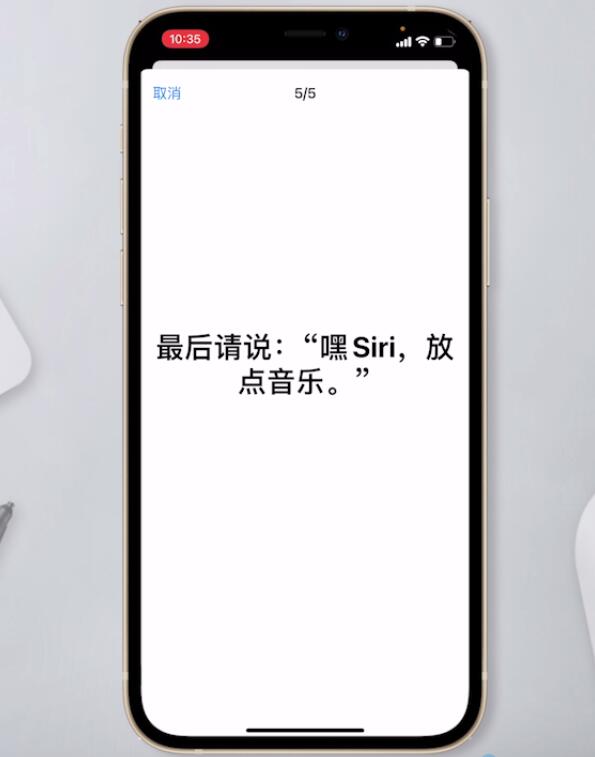
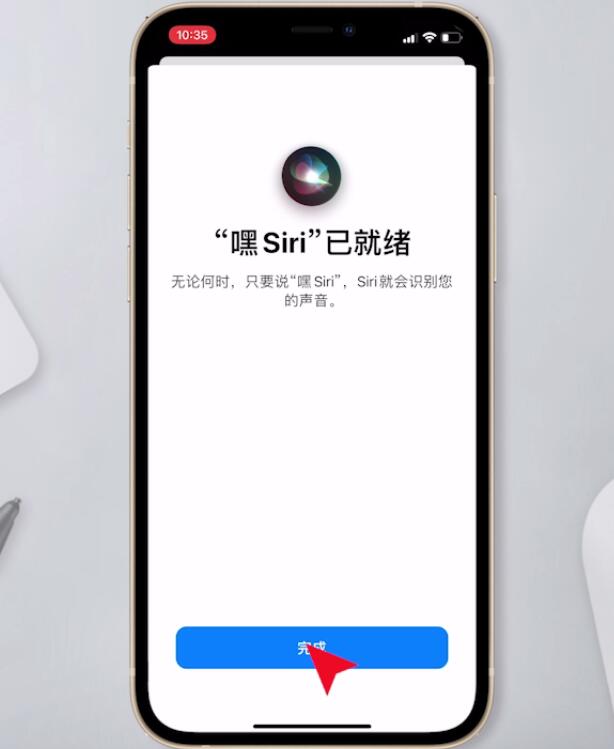
5、开启该功能后,对着iphone说嘿Siri,就可以打开Siri了。
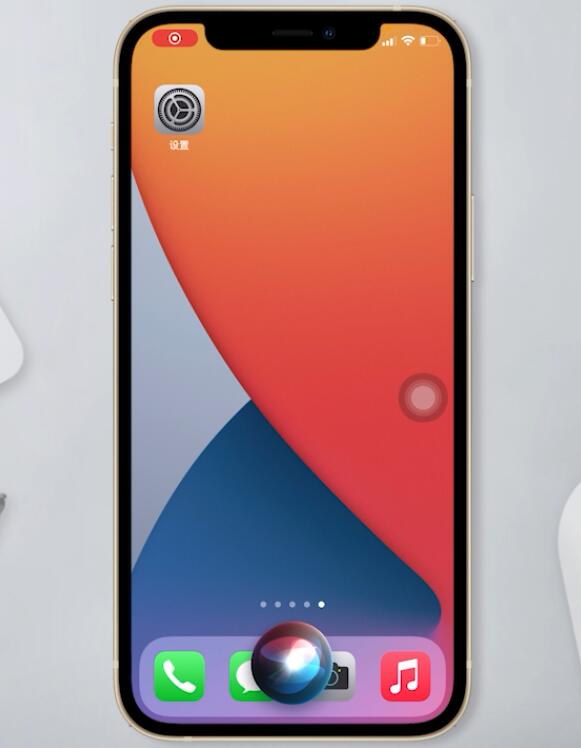
以上就是如何打开苹果手机siri的内容了,希望对各位有所帮助。